Ulasan Perekam Layar AWZ untuk PC Windows
Diterbitkan: 2023-07-31Alat perekam layar adalah alat penting untuk PC Windows Anda. Ini dapat membantu Anda dalam situasi ketika Anda harus merekam aktivitas di layar komputer Anda dengan kualitas tinggi dan membaginya dengan pengguna lain untuk referensi nanti. Di sini kita akan mengulas AWZ Screen Recorder yang merupakan salah satu program perekam layar terbaik untuk PC Windows.
Dengan Perekaman Layar AWZ Anda dapat membuat demo tingkat profesional, merekam presentasi, memberikan umpan balik video yang komprehensif, dan bahkan lebih baik lagi, mengabadikan momen spektakuler permainan Anda. Dalam ulasan ini, kami akan mendalami lebih dalam fitur-fiturnya, harga, dan berbagai aspek lainnya.
Spesifikasi teknis
Versi Saat Ini – 1.1.0
Kompatibilitas OS Windows – Windows 11/10/8.1/8/7
RAM yang disarankan – 256 MB atau lebih; direkomendasikan 1 GB
CPU – 1GHz (32 dan 64-bit)
GPU – Intel HD Graphics 5000 atau lebih baru
Bagaimana Cara Menggunakan Perekam Layar AWZ di PC Windows 11/10?
Untuk memulai AWZ Screen Recorder untuk Windows, ikuti langkah-langkah berikut –
Langkah 1 – Unduh, instal, dan jalankan AWZ Screen Recorder di PC Anda
Langkah 2 – Dari kiri, pilih apa yang ingin Anda rekam – layar, gameplay, atau audio. Katakanlah, Anda ingin merekam suatu wilayah di desktop Anda. Untuk ini, klik opsi pertama seperti yang disorot pada gambar di bawah.
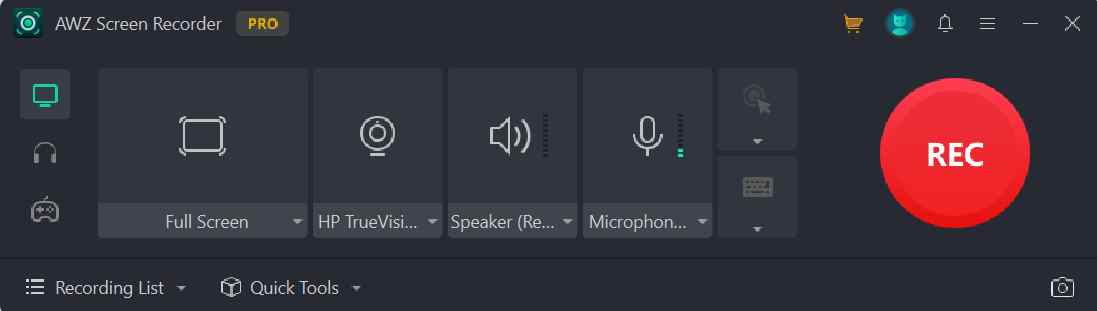
Langkah 3 – Pilih wilayah layar yang ingin Anda rekam.
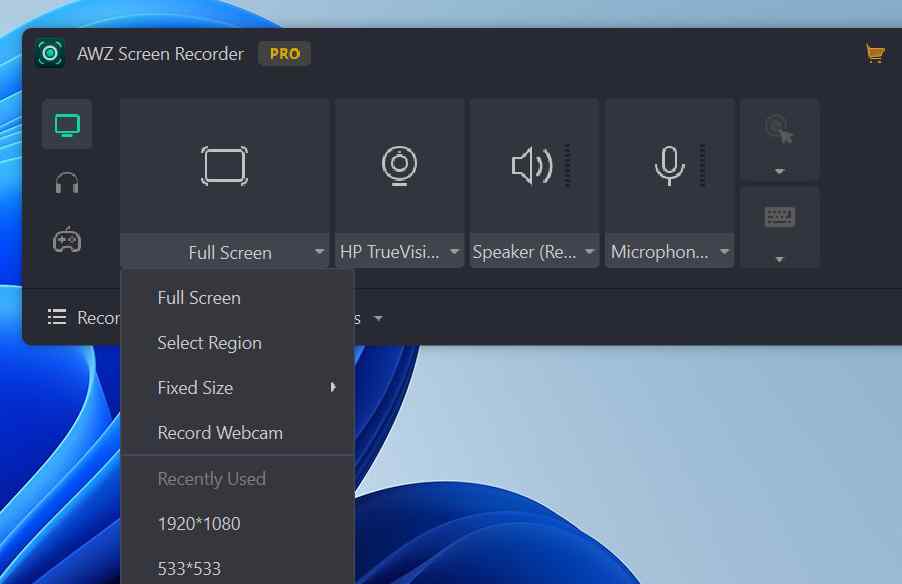
Langkah 4 – Anda bahkan dapat mengonfigurasi pengaturan audio sesuai keinginan Anda. Anda dapat memilih mikrofon, suara sistem, dll.
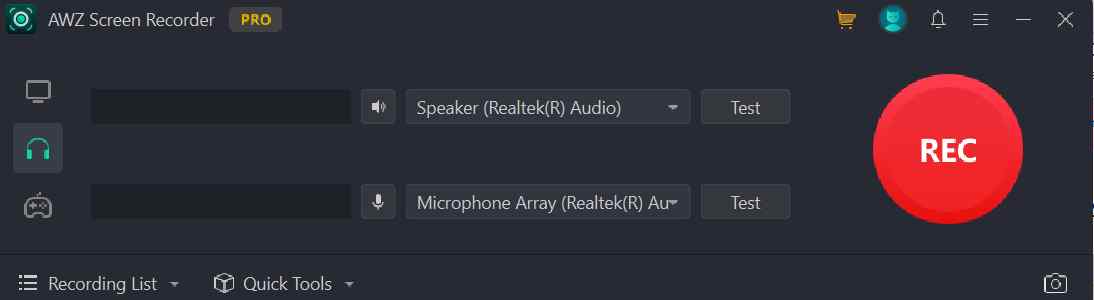
Langkah 5 – Setelah pengaturan sesuai keinginan Anda, klik tombol REC berwarna merah.
Langkah 6 – Gunakan tombol Start/Stop untuk memulai atau menghentikan perekaman, dan tombol Pause untuk menjeda perekaman beberapa saat. Anda bahkan dapat memberi anotasi pada rekaman layar Anda seperti yang telah kita bahas di bagian fitur di bawah.
Sekarang setelah Anda memiliki gambaran tentang cara memulai, mari kita lihat beberapa fitur penting dari Perekam Layar AWZ.
Antarmuka – Mudah Dipahami
AWZ Screen Recorder memiliki antarmuka yang sederhana dan mudah dipahami. Bahkan seseorang dengan pengalaman minimal dengan perekam layar dapat langsung memahami cara kerja perangkat lunak ini.
Di paling kiri Anda memiliki opsi untuk merekam layar, merekam gameplay , dan audio. Saat Anda mengklik masing-masing opsi ini, opsi berikutnya akan muncul di sisi kanan.
Setelah Anda mengonfigurasi pengaturan untuk perekaman layar Anda, yaitu memilih wilayah yang ingin Anda rekam dan audio yang ingin Anda miliki, Anda dapat mengklik tombol REC besar berwarna merah untuk memulai proses perekaman layar.
Untuk mengakses rekaman layar Anda dengan cepat, Anda dapat mengklik Daftar Rekaman yang dapat Anda temukan di bagian bawah. Di sini Anda juga dapat mengakses dua fitur menarik lainnya di bawah Alat Cepat – Editor Video yang memungkinkan Anda menghapus bagian yang tidak diinginkan dari rekaman layar Anda dan Kompresor Video yang membantu mengurangi ukuran rekaman layar Anda.
Fitur Penting – Setara Dengan Yang Terbaik Dalam Bisnis
– Rekam Wilayah Mana Pun di Desktop Anda Dalam Resolusi Tinggi
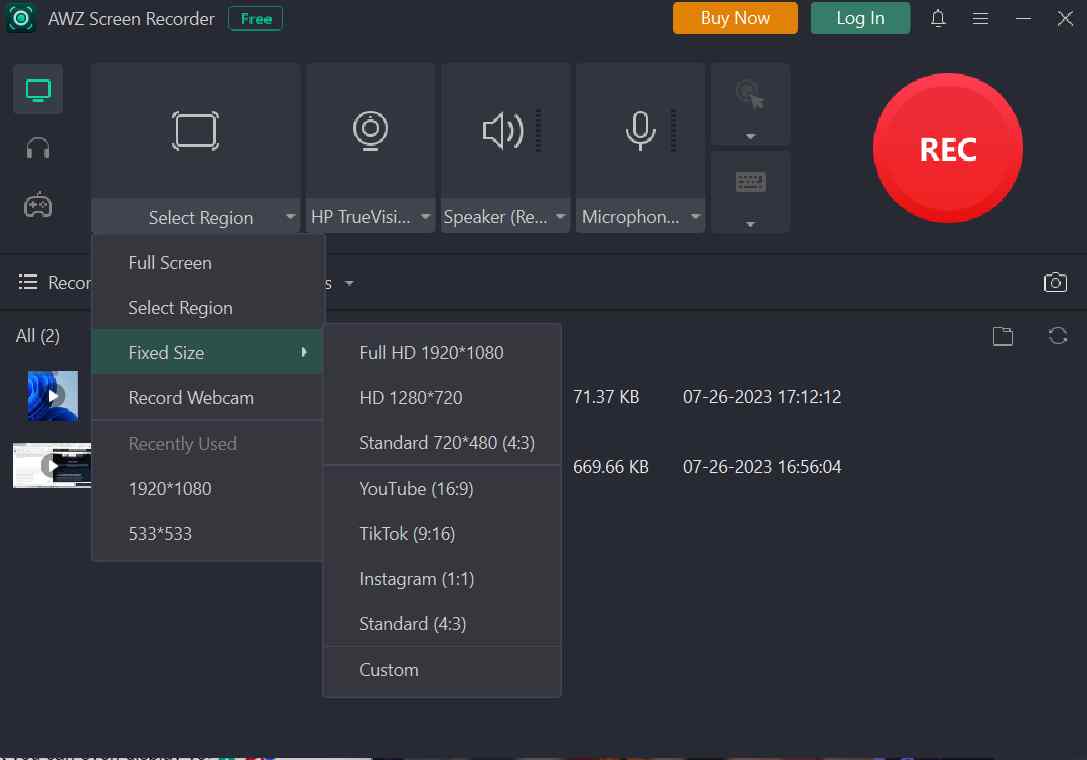
Dengan AWZ Screen Recorder Anda dapat merekam wilayah layar mana pun dalam resolusi 4K HD. Anda dapat merekam seluruh layar, wilayah layar tertentu, ukuran khusus, atau bahkan kamera web Anda. Salah satu aspek yang kami sukai adalah kenyataan bahwa Anda dapat memilih dari berbagai templat dan kemudian merekam layar sesuai, misalnya, Anda dapat merekam layar Anda dengan cara yang sesuai untuk Instagram.
– Ambil Tangkapan Layar Saat Merekam Layar
Perekaman Layar AWZ juga berfungsi ganda sebagai alat tangkapan layar efisien yang dapat digunakan untuk menangkap wilayah mana pun di layar. Tidak hanya itu, Anda juga memberi anotasi pada tangkapan layar Anda. Namun, jika Anda mencari alat tangkapan layar yang menawarkan fitur pengeditan tingkat lanjut, Anda dapat mencoba TweakShot Screen Capture .

– Alat Anotasi Untuk Membuat Perekaman Layar Anda Lebih Intuitif
Untuk menjelaskan konten Anda dengan lebih baik, Anda dapat membuat anotasi pada rekaman layar Anda menggunakan berbagai elemen seperti teks, panah, bentuk, dan banyak elemen lainnya. Ini bisa menjadi hal yang bagus ketika Anda secara khusus berfokus pada suatu area untuk perekaman layar Anda.

– Rekam Gameplay Tanpa Gangguan
Perekam Layar AWZ memungkinkan Anda menangkap sorotan gameplay 2D/3D tanpa jeda. Ini memungkinkan Anda memilih game Anda dan bahkan mendeteksi semua proses latar belakang. Salah satu aspek terbaik dalam merekam gameplay dengan AWZ Screen Recorder adalah Anda bahkan dapat menampilkan keyboard virtual saat bermain game secara bersamaan.
– Edit Rekaman Layar
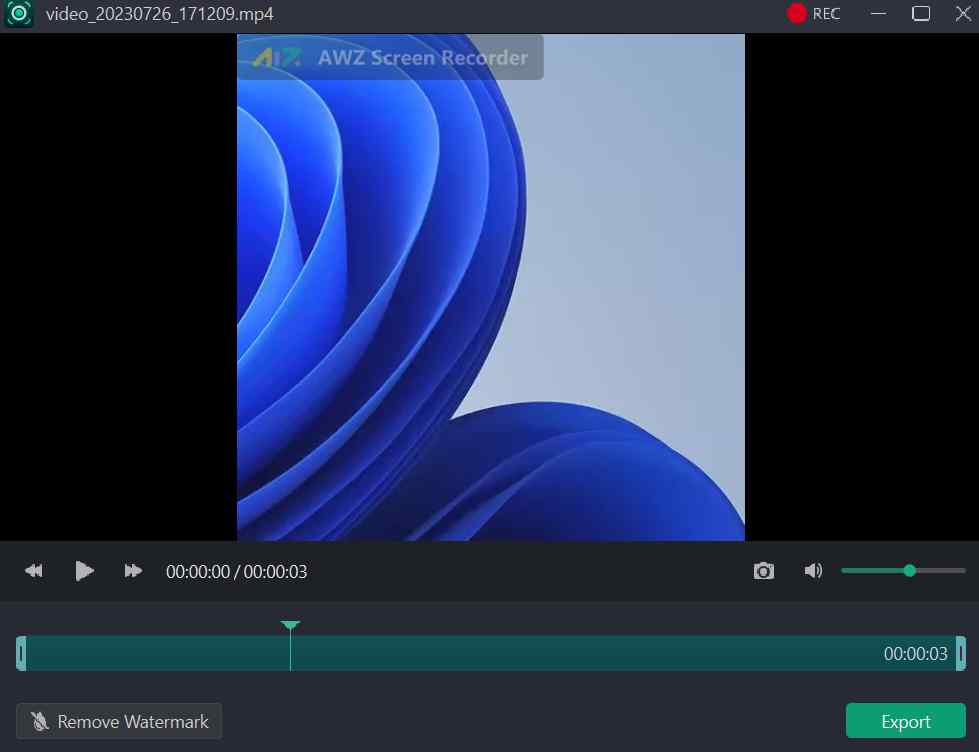
Karena kita berbicara tentang merekam layar desktop secara profesional, penting untuk menyingkirkan area yang tidak diinginkan sebelum Anda mengunggahnya ke platform atau membaginya dengan seseorang. Perekam Layar AWZ untuk Windows memungkinkan Anda menghapus area yang tidak diinginkan. Untuk itu, Anda dapat menuju ke bagian Edit dan menarik pegangan awal dan akhir untuk memotong bagian rekaman layar Anda yang tidak diinginkan. Setelah selesai, Anda dapat mengekspor video yang telah diedit dan menyimpannya di lokasi di komputer Anda.
– Kompres Rekaman untuk Digunakan Nanti
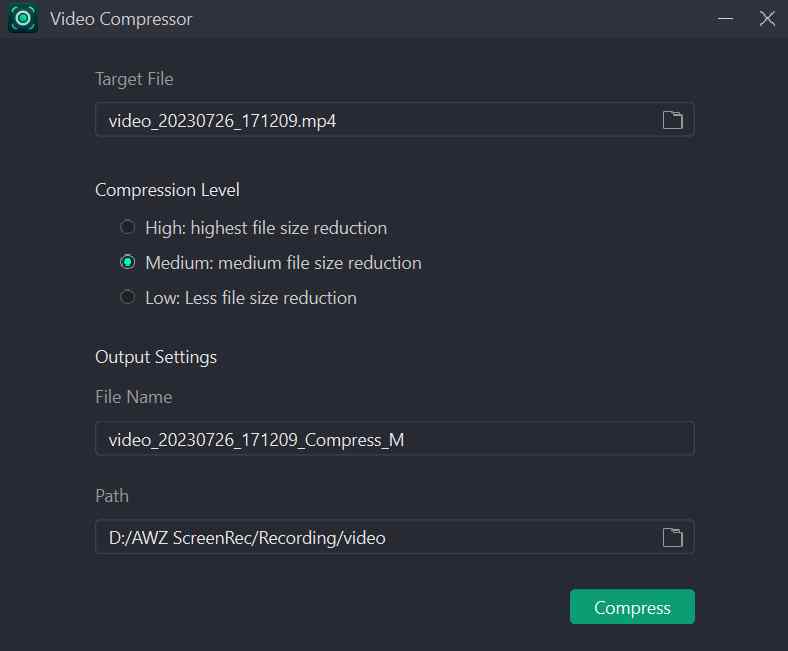
Hanya ada sedikit perekam layar yang memungkinkan Anda mengompres rekaman layar. Meskipun kompresor yang disertakan dengan AWZ Screen Recorder tidak sekaya beberapa perangkat lunak kompresor video lengkap, ia mampu mengurangi ukuran rekaman layar Anda untuk berbagai tujuan. Misalnya, dapat memperkecil ukuran rekaman layar Anda dan kemudian Anda dapat dengan mudah membagikannya ke berbagai platform.
– Perekam Audio Khusus Dengan Pengurangan Kebisingan
Rekaman layar dengan audio rata-rata atau di bawah rata-rata dapat menghambat kredibilitas Anda. Dengan perekam layar AWZ Anda mendapatkan perekam audio khusus di mana Anda dapat menguasai sepenuhnya suara sistem dan perangkat yang ingin Anda gunakan untuk merekam audio. Misalnya, Anda dapat merekam menggunakan mikrofon atau tanpa mikrofon. Terganggu oleh kebisingan latar belakang? Perekam Layar AWZ untuk PC Windows juga dilengkapi dengan fitur pengurangan kebisingan yang memblokir semua suara asing, sehingga meningkatkan kualitas suara.
Penetapan Harga – Nilai untuk Uang
Perekam Layar AWZ secara umum tersedia dalam 2 varian – Gratis dan berbayar. Harga untuk varian berbayar mulai dari $15,9 untuk satu PC selama 1 bulan. Di bawah ini adalah tangkapan layar dari paket lain yang dapat Anda pilih.
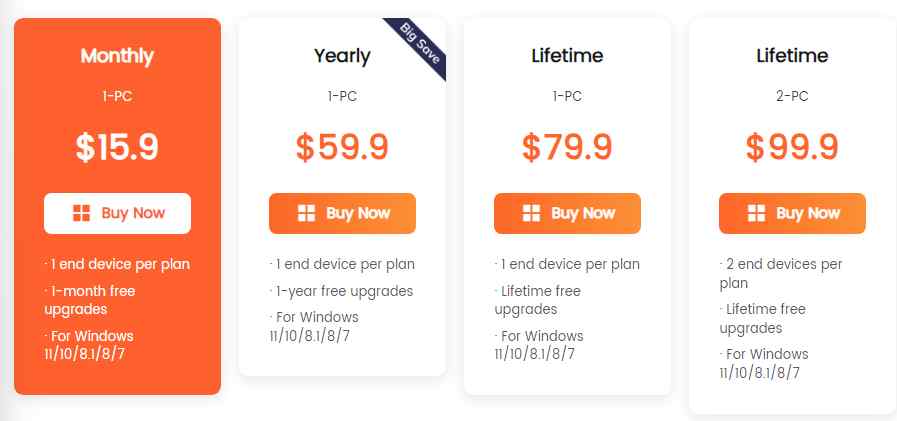
Dengan varian gratis, Anda dapat merekam layar Anda selama jangka waktu 3 menit dan menikmati semua fiturnya. Namun, saat merekam layar Anda menggunakan versi gratis, rekaman layar Anda akan memiliki tanda air.
Varian berbayar memberi Anda akses ke semua fitur di mana tidak ada batasan waktu pada perekaman layar. Selain itu, rekaman Anda tidak akan memiliki tanda air. Inilah yang dapat Anda harapkan dari kedua varian tersebut.
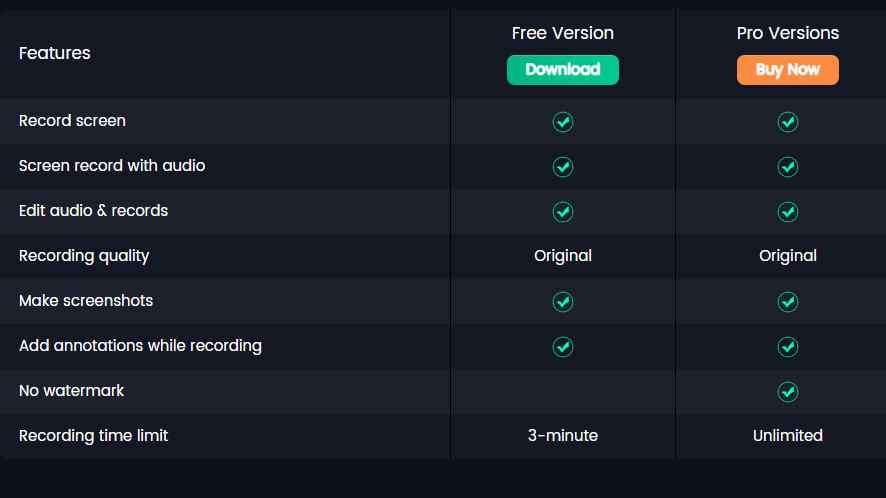
Rekam Layar Anda, Tunjukkan Lebih Baik
Setelah menghabiskan beberapa waktu dengan AWZ Screen Recorder, kami dapat menyimpulkan bahwa ini adalah salah satu program perekaman layar termudah dan kaya fitur untuk PC Windows yang dengannya Anda dapat menangkap wilayah mana pun di layar dengan kualitas tinggi. Cobalah dan bagikan pengalaman Anda dengan kami di bagian komentar di bawah. Untuk konten serupa lainnya, teruslah membaca Tweak Library. Anda juga dapat menghubungi kami di Facebook , YouTube , Flipboard , Pinterest , dan Instagram .
